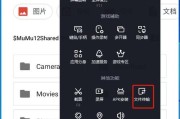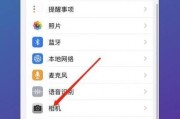在摄影的数码时代,将佳能相机的照片快速传输到手机上已经成为摄影爱好者和专业人士的日常需求。本文将详细介绍如何将佳能相机的存储卡内容读取并传输到手机上,同时提供遇到常见问题时的解决方法。
一、准备工作
在开始操作前,请确保您的佳能相机使用的是可读取的存储卡,并且您的手机至少具备以下条件:
有可用的数据接口(如USBC、Lightning或者3.5mm耳机插孔,视手机型号而定)。
支持文件传输模式或至少具备文件管理功能。
已安装佳能官方提供的CameraConnect应用程序(对于某些型号的佳能相机是必需的)。
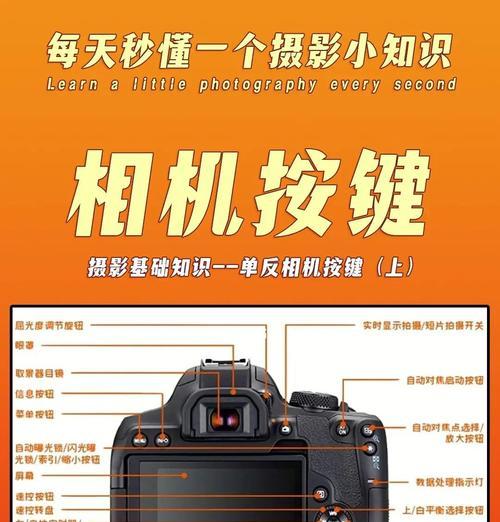
二、相机卡到手机传输的步骤
1.准备读卡器
根据手机接口类型选择合适的读卡器。如果您的手机使用USB-C接口,那么请选购USB-C接口的SD卡读卡器。
2.将存储卡插入读卡器
取出佳能相机内的存储卡,并将其插入之前准备好的读卡器中。
3.连接读卡器到手机
使用相应的数据线将读卡器连接到手机上。
4.启用文件传输模式
在手机上,根据提示启用文件传输模式或通过文件管理器找到新设备,打开文件管理器进行文件浏览和传输。
5.选择照片和视频
在读卡器设备中找到您想要传输的图片和视频文件。长按所选文件,然后点击复制或移动到手机内存。
6.断开连接
文件传输完成后,请先安全移除USB设备,然后断开读卡器与手机的连接。

三、遇到问题时的解决方法
1.手机无法识别存储卡
确认读卡器是否与手机兼容。
检查手机是否开启了USB调试模式。
尝试重新启动手机与相机,然后重新连接。
2.文件传输速度慢
检查读卡器的质量,尝试更换更高速的读卡器。
确认手机的USB接口没有损坏,且数据线良好。
避免在传输过程中使用手机进行高耗资源的操作。
3.无法打开或复制文件
确认文件格式是否被手机兼容。
检查文件是否损坏,尝试使用相机重新拍摄一张图片再传输。
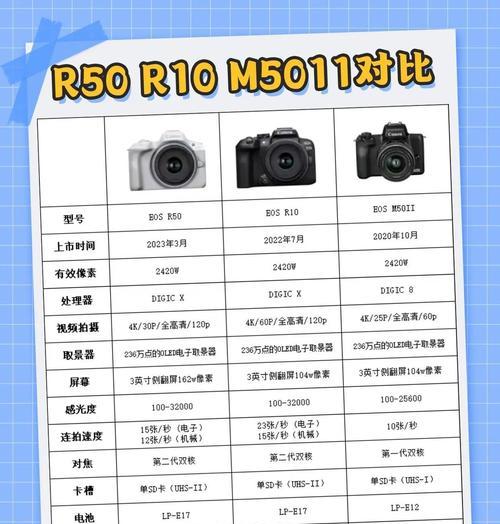
四、佳能CameraConnect应用程序使用
对于部分型号的佳能相机,您可以直接使用CameraConnect应用程序来传输照片到手机。以下是使用该应用的基本步骤:
在手机上下载并安装CameraConnect应用程序。
开启相机和手机的WiFi功能。
在相机上设置WiFi连接,找到并选择您的手机进行配对。
在CameraConnect应用内选择“远程控制”或“图像传输”功能,开始传输。
结语
通过以上步骤,您可以将佳能相机的存储卡内容快速安全地传输到手机上。当遇到操作问题时,通过上述的解决方法通常可以得到解决。如果您有任何疑问或遇到特别的问题,请参考相机的用户手册或联系佳能官方客服获取进一步的帮助。
标签: #操作步骤